1、可通过系统自带“闹钟与时钟”应用设置闹钟,支持自定义时间、重复周期、铃声和标签;2、使用任务计划程序创建定时任务,自动播放音频实现个性化闹钟;3、利用浏览器访问在线闹钟网站,无需安装即可临时设置跨平台提醒;4、安装第三方闹钟软件如Alarmy,提供贪睡、拍照关闭等增强功能,提升提醒可靠性。
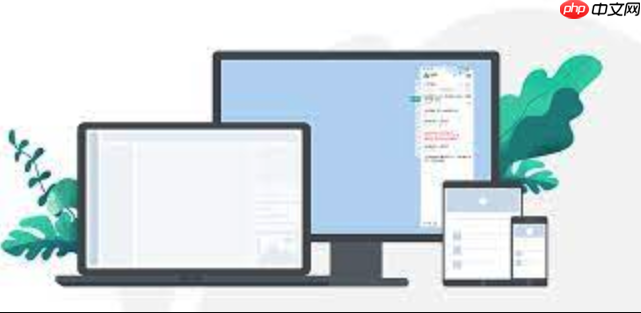
如果您需要在电脑上设置闹钟以提醒重要事项,但不确定如何操作,可以通过系统自带功能或第三方工具实现。以下是几种可行的方法。
本文运行环境:联想小新Pro 16,Windows 11
Windows 系统内置了“闹钟与时钟”应用程序,支持设置一次性或重复闹钟,并可自定义铃声和标签。
1、按下键盘上的 Win 键,输入“闹钟与时钟”并打开该应用。
2、点击左侧菜单中的“闹钟”选项,然后点击“添加闹钟”按钮。
3、设定具体的时间,并根据需求开启重复周期,例如工作日重复。
4、为闹钟添加标签名称,如“午休提醒”,并选择喜欢的铃声。
5、确认启用闹钟开关,关闭应用后系统仍会在指定时间发出提醒。
利用“任务计划程序”,可以定时触发声音播放或弹出提示窗口,实现高度个性化的闹钟功能。
1、在搜索栏中输入“任务计划程序”并以管理员身份运行。
2、点击右侧“创建基本任务”,输入名称如“每日提醒”,点击下一步。
3、选择触发器类型,例如“每天”,设定起始时间和重复间隔。
4、在操作类型中选择“启动程序”,点击“浏览”选择一个音频播放程序,例如 C:\Windows\Media\alarm.wav 对应的播放器。
5、完成设置后保存任务,系统将在设定时间自动播放指定声音文件。
无需安装软件,通过网页即可快速设置闹钟,适合临时使用且跨平台兼容性好。
1、打开 Chrome 或 Edge 浏览器,访问可靠的在线闹钟网站,例如 Alarm Clock Online。
2、设置所需时间,并选择是否重复以及铃声类型。
3、点击“Start Alarm”按钮启动计时,即使页面最小化也会正常提醒。
4、确保浏览器有权限播放声音,并允许网站发送通知,避免提醒失效。
专业闹钟软件提供更多功能,如渐强音量、贪睡模式、语音播报等,提升使用体验。
1、访问官方网站下载并安装如 Alarmy 或 Focus Booster 等工具。
2、打开软件后,在主界面设定闹钟时间,并配置提醒方式,例如拍照关闭或解数学题。
3、将软件设为开机自启,确保长期稳定运行。
4、测试一次闹钟触发效果,确认声音和弹窗能正常显示。
以上就是用电脑定闹钟_多种电脑设置闹钟方式与实用技巧的详细内容,更多请关注php中文网其它相关文章!

每个人都需要一台速度更快、更稳定的 PC。随着时间的推移,垃圾文件、旧注册表数据和不必要的后台进程会占用资源并降低性能。幸运的是,许多工具可以让 Windows 保持平稳运行。

Copyright 2014-2025 https://www.php.cn/ All Rights Reserved | php.cn | 湘ICP备2023035733号